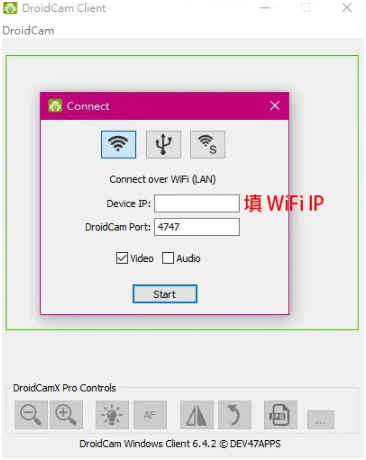怎么用手机代替电脑的摄像头?手机代替电脑摄像头的操作步骤
用户在日常生活工作中使用电脑和别人聊天,使用打字感觉非常麻烦,但是电脑又没有摄像头,有什么方法可以解决这类问题呢?有的人会说装个摄像头,其实现在智能手机就可以当摄像头了,Win10系统如何用手机当摄像头?不知道的跟着小编一起看看吧。
手机代替电脑摄像头的操作步骤:
1、在Windows 10电脑上安装DroidCam工具软件,这款工具软件可适用于各种版本的Windows 10系统。

2、在Android手机下载安装DroidCam应用程序。

3、都安装好后,先关闭电脑上所有正在运行的通讯应用,像是Skype、Teams、Zoom 等。首先确保你的手机与电脑设备连接在同一个网络环境中,然后开启手机上的DroidCam 应用,授予应用程序的权限,接下来你会在手机上接收到一组IP 相关的数据。视讯默认在后置镜头,如果你想要用的是前置镜头,也可以在这一页中点选右上角的相机交换图示后选择要用做视讯的镜头,这一定要在开始连接前就先选好。

4、打开电脑里面的DroidCam 工具软体,然后将上一步骤中收到的WiFi IP 与DroidCam Port 填写到电脑的栏位中,预设已经将Video 打勾,如果你希望用手机当麦克风收音,把Audio也勾起来。这样就可以了。